Tomcat & Eclipse EE 연동하기
1. 왼쪽 상단 Open perspective → Java EE(default) → open

2. Servers → Noservers are available. Click this link to create a new server.. 클릭

3. Apache 버전 선택

4. Browse → Tomcat 경로 선택

5.Tomcat v8.5 Server at localhost 설정
- Servers [Stopped, Synchronized] 변경
- Server Locations 에서 Use Tomcat installation (takes control of Tomcat installation) 변경
- Deploy path 를 webapps 변경
- HTTP/1.1 Port Number 확인

6. Dynamic web project 생성



Dynamic web module version 2.5 버전 로 바꾼이유
→ 낮은 버전으로 해야 신버전에서 어떤 일이 일어나는지 알수 있다
인코딩 하기
https://lavender1122.tistory.com/61
이클립스 파일 저장 위치 변경 & UTF-8 인코딩(Encoding) 설정
파일저장 위치 변경 1. File → switch Workspace -> Other 클릭 2. Browse... 클릭 3. 폴더 선택 4.Launch 클릭 5. 창 생성 후 Open perspective 6.Java → Open 클릭 7.Create a Java project 클릭 8. Project name 작성 후 JRE 버전 확
lavender1122.tistory.com
t1. jsp 파일 생성
jsp 파일은 WebContent 폴더 생성하기!!



- jsp 태그가 있어서 jsp 파일이라는것을 알수 있다
생성된 jsp 파일 web 배포
1. Servers → Tomcat v8.5 Server at localhost 우클릭 → Add and Remove.. 클릭

2.test1 클릭 → add> → Finish

3. test1 확인 후 Restart the server 클


Server startup 출력되면 배포 완료
4. web에서 확인하기
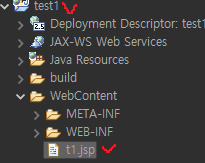
경로대로 작성
http://localhost:8080/test1/t1.jsp

'JAVA > Web' 카테고리의 다른 글
| Request객체 (0) | 2024.03.10 |
|---|---|
| 경로 , jsp 파라매터값 전송 (0) | 2024.03.10 |
| Server Configured 설정 방법 (0) | 2024.02.23 |
| Dynamci Web Project에서 DB 연결, Mybatis 이용하기 위한 설정 (0) | 2024.02.23 |
| Plogging 사용법 (0) | 2024.02.20 |
